So implementieren Sie Hot Deployment und Hot Start in Eclipse/Tomcat
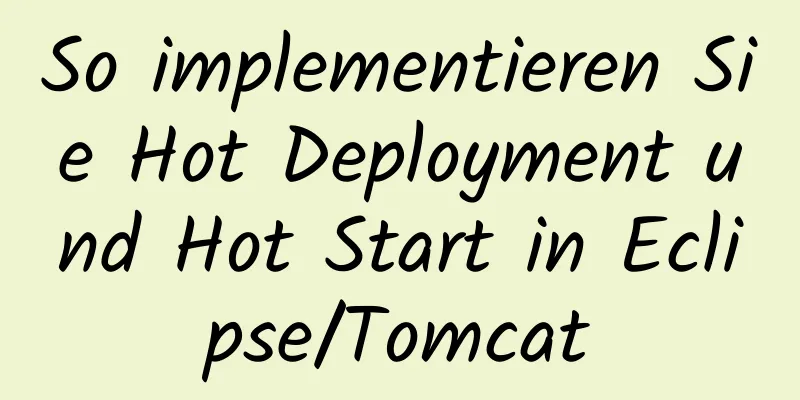
|
1. Hot Deployment: Das bedeutet, das gesamte Projekt neu bereitzustellen, während der Container ausgeführt wird. In diesem Fall wird im Allgemeinen der gesamte Speicher gelöscht und neu geladen. Einfach ausgedrückt helfen uns Tomcat oder andere Webserver beim Neuladen des Projekts. Diese Methode kann zu Sitzungsverlusten und anderen Situationen führen. 2. Hot Loading: Dies bedeutet, dass die kompilierte Klasse neu geladen und geändert wird, während der Container ausgeführt wird. In diesem Fall wird der Speicher nicht gelöscht und die Sitzung geht nicht verloren, es kann jedoch leicht zu einem Speicherüberlauf kommen oder die Methode kann nicht gefunden werden. Weil Speicher nicht in Objekte umgewandelt werden kann. Im Allgemeinen führt das Ändern der Struktur und des Modells einer Klasse zu Ausnahmen, das Ändern vorhandener Variablen und Methoden verursacht jedoch keine Probleme. Hotstart der Eclipse-Konfiguration: Im Hot-Deployment- und Hot-Loading-Prozess auf Basis von Java spielen Klassenlader eine wichtige Rolle. Ein Klassenlader kann eine bereits geladene Klasse nicht erneut laden, da sonst ein java.lang.LinkageError gemeldet wird. Die Klasse kann jedoch erneut in eine laufende Anwendung geladen werden, sofern eine neue Instanz des Klassenladers verwendet wird. Im Allgemeinen unterstützt der Debugmodus Hot Loading. Hier stieß ich jedoch auf eine Situation, in der Eclipse mit Debug gestartet wurde, jedoch kein Hot Loading stattfand, was für die Entwicklung sehr zeitaufwändig war, da jede Änderung an der Klassendatei eine Neukompilierung erforderte. Hier gebe ich eine kurze Einführung in die Verwendung von Eclipse für Hot Loading: Starten Sie Eclippse und suchen Sie das folgende Verzeichnis
Öffnen Sie server.xml und suchen Sie Kopieren Sie den Code wie folgt: <Context docBase="dreamlive" Pfad="/ROOT" reloadable="true" crossContext="true" Quelle="org.eclipse.jst.jee.server:dreamlive"/> Diese Codezeile ändert sich beim Bereitstellen eines neuen Projekts, docBase und Quelle entsprechend. Jetzt befindet sie sich noch im Hot-Deployment-Zustand, sodass sie bei jeder Änderung der Klassendatei automatisch kompiliert wird, was zeitaufwändig ist. Als Nächstes ändern wir die Konfiguration: Kopieren Sie den Code wie folgt: <Context docBase="dreamlive" Pfad="/ROOT" reloadable="false" crossContext="true" Quelle="org.eclipse.jst.jee.server:dreamlive"/></Host> Ändern Sie „reloadable“ in „false“ und fügen Sie „crossContext="true"“ hinzu, um den Hotstart zu aktivieren. Hinweis: Sie müssen mit dem Debuggen beginnen. Wir müssen diese Konfiguration jedoch jedes Mal ändern, wenn wir ein neues Projekt bereitstellen. Wir können die dynamischen Änderungen der Datei server.xml jedes Mal beobachten, wenn ein neues Projekt bereitgestellt wird. Wenn nach Abschluss der Einstellung das Hot-Loading des Projekts nicht wirksam wird, aktivieren Sie Eclipse-->Projekt-->Automatisch erstellen und fügen Sie die automatische Kompilierung hinzu. Die Bedeutung der einzelnen Attribute ist unten aufgeführt.
Hotstart der Tomcat-Konfiguration Die konkrete Methode ist wie folgt: Schritt 1: Ändern Sie im Tomcat-Installationsverzeichnis die Hostkonfiguration in conf/server.xml und setzen Sie das reloadable-Attribut auf true. Fügen Sie also dem Host-Tag reloadable="true" hinzu und starten Sie Tomcat neu, damit die Konfigurationsdatei wirksam wird. Schritt 2: Zur Datei web.xml im Ordner conf hinzufügen <Init-Parameter> <param-name>Entwicklung</param-name> <param-value>wahr</param-value> </init-param> Schritt 3: Starten Sie den Tomcat-Server neu, damit die Änderungen wirksam werden. Das Obige ist der vollständige Inhalt dieses Artikels. Ich hoffe, er wird für jedermanns Studium hilfreich sein. Ich hoffe auch, dass jeder 123WORDPRESS.COM unterstützen wird. Das könnte Sie auch interessieren:
|
<<: Bei verschachtelten MySQL-Transaktionen aufgetretene Probleme
>>: Grafisches Tutorial zum Herunterladen und Installieren von MySQL 5.7 und höher
Artikel empfehlen
Tipps zur Verwendung von DIV-Containern mit fester Höhe in IE6 und IE7
Es gibt viele Unterschiede zwischen IE6 und IE7 in...
Eine Analyse von Div+Float, einem sehr wichtigen Konzept im Website-Design
Beim Erstellen einer Website treten immer wieder P...
HTML-Cellpadding- und Cellspacing-Attribute in Bildern erklärt
Zelle -- der Inhalt der Tabelle Zellenrand (Tabell...
Grafisches Tutorial zur Installation und Konfiguration von mysql 5.7.11 winx64.zip
Installieren und konfigurieren Sie das MySql-Date...
Detaillierte Prozessanalyse der Docker-Bereitstellung des Snail-Cinema-Systems
Umwelterklärung Host-Betriebssystem: Cetnos7.9 Mi...
Detaillierte Erklärung der React-Komponentenkommunikation
Inhaltsverzeichnis Einführung in die Komponentenk...
Acht Beispiele, wie Vue Komponentenkommunikation implementiert
Inhaltsverzeichnis 1. Props übergeordnete Kompone...
Implementierung der Nginx-Flusskontrolle und Zugriffskontrolle
Nginx-Verkehrskontrolle Die Ratenbegrenzung ist e...
25 Tipps und Tricks zur Div+CSS-Programmierung
1. Das ul-Tag hat in Mozilla standardmäßig einen ...
Proxy realisiert das Prinzip der bidirektionalen Bindung von Vue3-Daten
Inhaltsverzeichnis 1. Vorteile von Proxy gegenübe...
Implementierung des Vue-Zählers
Inhaltsverzeichnis 1. Implementierung des Zählers...
Tutorial zur HTML-Tabellenauszeichnung (37): Hintergrundbild-Attribut BACKGROUND
Legen Sie das Hintergrundbild für die Tabellenübe...
CSS imitiert Fernbedienungstasten
Hinweis: Diese Demo wurde in der Miniprogrammumge...
Der Implementierungscode des CSS3-Eingabefelds ähnelt dem Animationseffekt der Google-Anmeldung
Verwenden Sie CSS3, um das Eingabefeld ähnlich de...
Über IE8-Kompatibilität: Erklärung des X-UA-Compatible-Attributs
Problembeschreibung: Code kopieren Der Code laute...










